Kompres File FLAC Dengan 3 Pendekatan Terpuji Ini
Karena jumlah file di Windows kami, kami tidak dapat menjaga perangkat kami dari kehabisan ruang, terutama jika jenis file adalah FLAC. Anda mungkin penasaran apa file ini dan mengapa ia menghabiskan ruang di penyimpanan Anda. FLAC adalah format file yang menyediakan duplikat CD yang sedikit sempurna dengan ukuran setengahnya. Ia bekerja dengan berbagai ponsel dan pemutar musik portabel, seperti iPhone, PonoPlayer, dan komponen hi-fi. File FLAC umumnya memiliki harga yang sama dengan MP3 yang sesuai di pengecer online dan terdengar jauh lebih baik. File FLAC hingga enam kali lebih besar dari file MP3, setengah ukuran CD, dan mungkin menawarkan peningkatan kualitas audio yang serupa. Itu sebabnya jika Anda mencari cara untuk mengompres file FLAC, lihat alat yang diberikan di bawah ini.

- Bagian 1. Bagaimana Kompresi FLAC Bekerja
- Bagian 2. Cara Mengompres FLAC
- Bagian 3. FAQ Tentang Kompresi Audio FLAC
Bagian 1. Bagaimana Kompresi FLAC Bekerja
Jika Anda penasaran bagaimana kompresi FLAC bekerja, berikut adalah ilustrasi sederhananya. FLAC adalah format kompresi audio data terbuka untuk Codec Audio Lossless Gratis. Daya tarik FLAC berasal dari fakta bahwa ia tidak kehilangan kualitas suara selama kompresi. Dibandingkan dengan format kompresi audio populer lainnya, ini tidak menghapus informasi apa pun yang dikodekan dalam file asli. Seperti WMA atau MP3, yang mencukur bagian lagu untuk meminimalkan ukuran file.
Bagian 2. Cara Mengompres FLAC
Jika file Anda sebagian besar dalam format FLAC dan Anda tidak dapat kehilangannya, masih ada solusi untuk itu, kompresi. Untuk membantu Anda dengan itu, lihat berbagai kompresor file audio yang dapat Anda andalkan.
1. Vidmore Video Converter
Pengonversi Video Vidmore adalah kompresor file paling kompeten yang dapat Anda peroleh di perangkat Windows dan Mac Anda. Ini adalah alat ramah yang langsung membantu pengguna menavigasi fitur pengeditan. Perangkat lunak profesional ini mendukung lebih dari 200 format file audio dan video. Oleh karena itu Anda dapat menggunakan program ini dalam file apa pun yang ingin Anda modifikasi. Misalkan Anda ragu untuk menggunakan Vidmore karena Anda tidak terbiasa dengan kompresor audio. Dalam hal ini, Anda tidak perlu khawatir karena navigasinya cukup jelas sehingga orang tidak kesulitan menggunakannya. Untuk membantu Anda mengompresi file FLAC dengan lebih baik menggunakan Vidmore Video Converter, lihat empat langkah di bawah ini.
Langkah 1: Unduh Kompresor FLAC
Untuk memulai, Anda harus mengunduh program terlebih dahulu. Anda bisa mendapatkan program dengan mengklik link di bawah ini. Kemudian, setelah program diinstal, luncurkan dan mulai gunakan.
Langkah 2: Masukkan File FLAC yang Ingin Anda Kompres
Setelah program berjalan, klik tombol Tambahkan File atau Plus tombol untuk menambahkan file. Kemudian pilih file yang akan dikompres dari memori perangkat Anda.
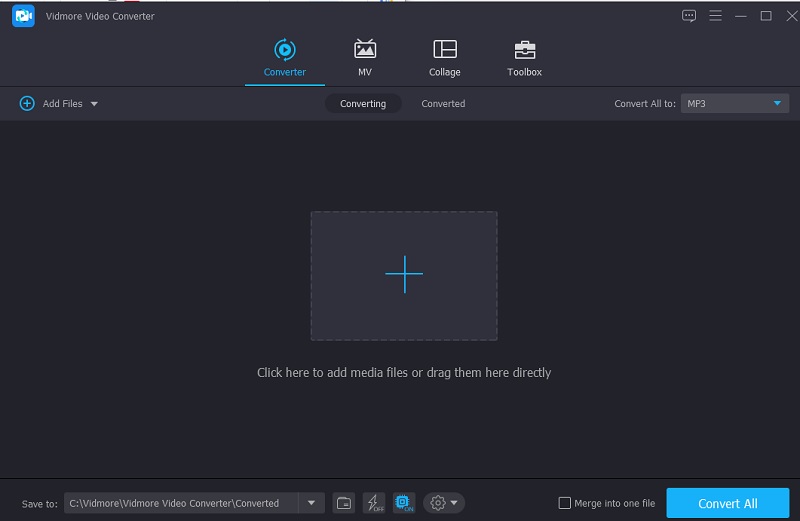
Langkah 3: Mulai Mengompresi File FLAC
Setelah mengunggah file FLAC Anda, buka Audio area di menu tarik-turun sebelah kanan. Anda harus memilih format file untuk proyek Anda. Kemudian, pilih tombol Pengaturan dan masukkan bitrate yang ingin Anda kompres file FLAC Anda.
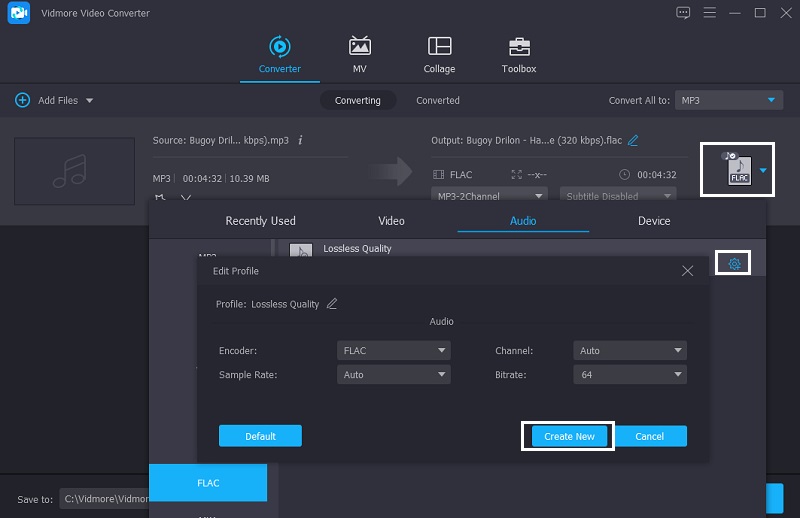
Langkah 4: Konversi File FLAC
Setelah Anda memasukkan bitrate untuk file audio Anda, klik tombol Konversi Semua tombol untuk mengompresnya. Segala sesuatu yang lain adalah tugas sederhana setelah beberapa detik! Untuk menghemat ruang, file Anda telah dikompresi.

2. Konversikan
Jika Anda tidak memiliki cukup ruang di perangkat dan benar-benar perlu mengompresi file FLAC, Anda dapat menggunakan program online. AConvert adalah salah satu kompresor audio yang paling banyak dinilai di internet. Tujuan utamanya adalah untuk mengubah format file. Jika Anda ingin mengurangi ukuran file sementara itu, Anda dapat mengubah pengaturan kompresi. Ini adalah prosedur yang mudah dan bebas risiko. Platform online ini memungkinkan pengguna untuk mengonversi file FLAC ke berbagai format sambil menjaga kualitas file asli. Lihatlah metode di bawah ini untuk mengetahui cara kerja AConvert.
Langkah 1: Di browser Anda, buka URL mereka, dan beranda situs web akan muncul. Untuk menambahkan file ke antarmuka situs web, pilih Pilih File pilihan.
Langkah 2: Setelah berhasil menambahkan file FLAC pada antarmuka utama, pilih file FLAC di Format Sasaran. Kemudian, untuk file FLAC Anda, pilih bitrate yang sesuai.
Langkah 3: Setelah Anda selesai membuat perubahan, klik Ubah Sekarang untuk mulai mengekspor dan mengompresi file. Anda dapat menonton proses pengembangan dan kemudian mengunduh versi yang lebih kecil dari file yang sama.
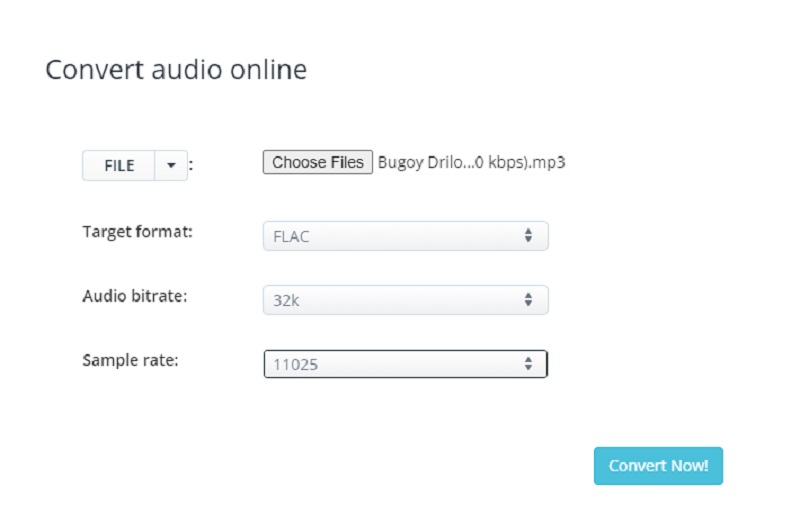
3. Konverter Video Gratis Vidmore
Kompresor audio berbasis browser lain yang mudah digunakan adalah Pengonversi Video Gratis Vidmore. Alat web ini sangat ramah pengguna dan juga merupakan aplikasi yang ramah pengguna. Itu juga mampu mengompresi file FLAC Anda tanpa kesulitan. Itulah sebabnya sebagian besar pengguna terpikat oleh alat yang mudah digunakan ini. Karena kita semua tahu bahwa aplikasi berbasis web memiliki batasan, terutama dalam hal konversi. Perangkat lunak online ini memiliki keunggulan. Ini dapat mengkonversi tanpa batas. Dan, untuk memberi Anda informasi tambahan tentang cara mengurangi ukuran file FLAC Anda, berikut adalah instruksi sederhana di bawah ini.
Langkah 1: Buka mesin pencari Anda dan ketik Vidmore Free Video Converter, lalu klik Tambahkan File untuk Dikonversi dan tombol unduh untuk menerima peluncur aplikasi.
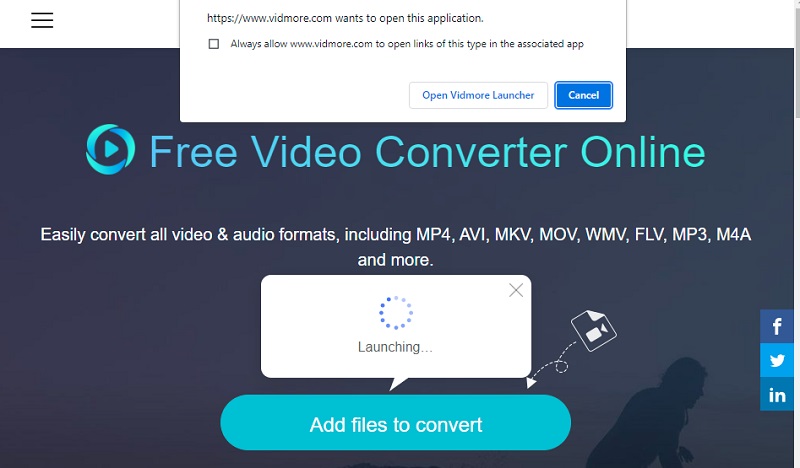
Langkah 2: Ketika peluncur diaktifkan, itu akan membuka folder yang menyimpan file Anda dan kemudian mengimpor file yang diperlukan.

Langkah 3: Kemudian, pilih format FLAC dengan mengklik Musik tombol. Kemudian, klik Pengaturan dan pilih nilai terendah dari opsi drop-down Bitrate. Kemudian, tekan tombol baik tombol untuk menyimpan perubahan Anda.
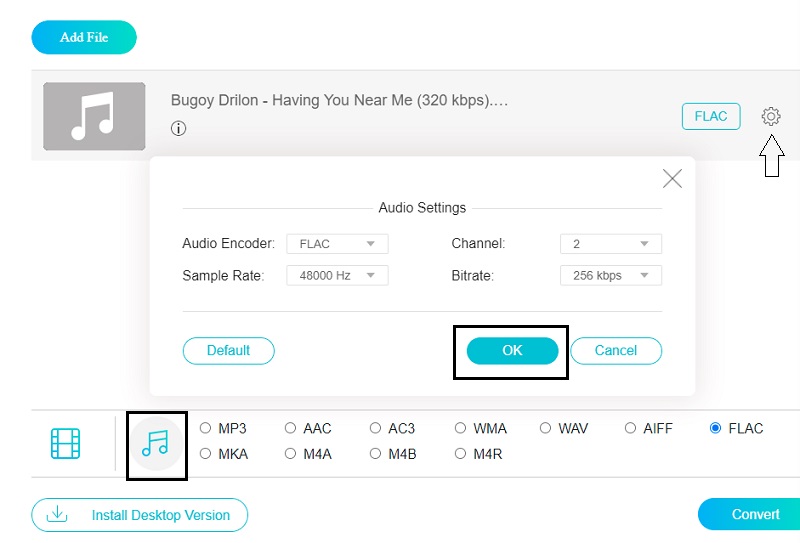
Langkah 4: Setelah Anda menyelesaikan langkah-langkahnya, klik Mengubah tombol, yang akan menampilkan folder tempat Anda dapat memilih tujuan file dan klik tombol Pilih folder untuk mengubahnya.
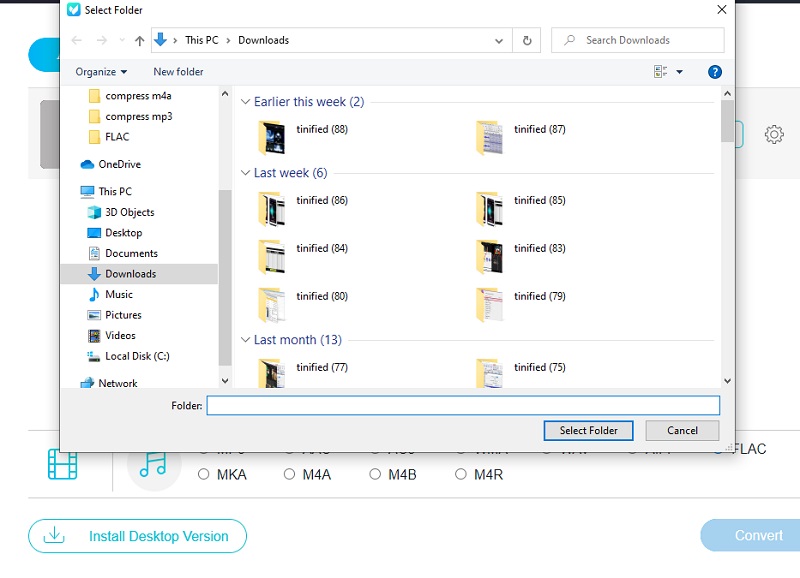
Bagian 3. FAQ Tentang Kompresi Audio FLAC
Apakah tingkat kompresi FLAC berdampak pada kualitas?
FLAC adalah format kompresi lossless. Akibatnya, pengaturan kompresi FLAC memengaruhi ukuran file, bukan kualitas audio.
Berapa tingkat kompresi FLAC yang ideal?
Tingkat kompresi standar FLAC adalah Level 5, yang mencapai kompromi terbaik antara pengurangan ukuran file dan kinerja pemutaran.
Apakah tingkat kompresi file FLAC memengaruhi kualitasnya?
Ya. Tingkat penyandian menentukan berapa banyak ukuran file yang dikurangi dan berapa lama waktu yang dibutuhkan untuk melakukannya.
Kesimpulan
Dengan bantuan posting ini, Anda tidak akan kehabisan ruang di perangkat Anda. Anda dapat dengan cepat meminimalkan file yang paling Anda sukai menggunakan Kompresi audio FLAC teknik. Oleh karena itu, jika Anda ingin menyimpan file FLAC Anda, mulailah mengompres file FLAC Anda sekarang.


